Organizzare le risorse di Azure in modo efficace
Organizzare le risorse basate sul cloud per proteggere, gestire e tenere traccia dei costi correlati ai carichi di lavoro. Per organizzare le risorse, definire una gerarchia del gruppo di gestione, valutare e seguire una convenzione di denominazione e applicare l'assegnazione di tag alle risorse.
Livelli e gerarchia di gestione
Azure offre quattro livelli di gestione: gruppi di gestione, sottoscrizioni, gruppi di risorse e risorse. Il diagramma seguente illustra la relazione tra questi livelli.
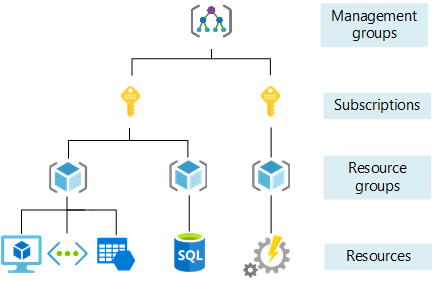
I gruppi di gestione consentono di semplificare la gestione dell'accesso, dei criteri e della conformità per più sottoscrizioni. Tutte le sottoscrizioni in un gruppo di gestione ereditano automaticamente le condizioni applicate al gruppo di gestione.
Le sottoscrizioni associano logicamente gli account utente alle risorse create. Ogni sottoscrizione ha limiti o quote per la quantità di risorse che può creare e usare. Le organizzazioni possono usare le sottoscrizioni per gestire i costi e le risorse create da utenti, team e progetti.
I gruppi di risorse sono contenitori logici in cui è possibile distribuire e gestire risorse di Azure come macchine virtuali, app Web, database e account di archiviazione.
Le risorse sono istanze di servizi che è possibile creare in un gruppo di risorse, ad esempio macchine virtuali, archiviazione e database SQL.
Nota
Per ridurre al minimo l'effetto delle interruzioni a livello di area, è consigliabile inserire le risorse nella stessa area del gruppo di risorse. Per altre informazioni, vedere Allineamento della posizione del gruppo di risorse.
Ambito delle impostazioni di gestione
È possibile applicare impostazioni di gestione, ad esempio criteri e controllo degli accessi in base al ruolo, a qualsiasi livello di gestione. Il livello determina la quantità di applicazione dell'impostazione. I livelli inferiori ereditano le impostazioni da quelli superiori. Ad esempio, quando si applica un criterio a una sottoscrizione, tale criterio si applica a tutti i gruppi di risorse e le risorse in tale sottoscrizione.
In genere, è consigliabile applicare le impostazioni critiche ai livelli superiori e i requisiti specifici dei progetti ai livelli inferiori. Ad esempio, per assicurarsi che tutte le risorse per l'organizzazione vengano distribuite in determinate aree, applicare un criterio alla sottoscrizione che specifica le aree consentite. Le località consentite vengono applicate automaticamente quando gli utenti dell'organizzazione aggiungono nuovi gruppi di risorse e risorse.
La gestione di alcune sottoscrizioni in modo indipendente è semplice. Tuttavia, per un numero maggiore di sottoscrizioni, prendere in considerazione la creazione di una gerarchia di gruppi di gestione per semplificare la gestione di sottoscrizioni e risorse. Per altre informazioni, vedere Organizzare e gestire più sottoscrizioni di Azure.
Collaborare con le persone con i ruoli seguenti durante la pianificazione della strategia di conformità dell'organizzazione:
- Sicurezza e conformità
- Amministrazione IT
- Architettura aziendale
- Rete
- Dati finanziari
- Approvvigionamento
Creare una struttura di gestione
Per creare un gruppo di gestione, una sottoscrizione o un gruppo di risorse, accedere al portale di Azure.
Per creare un gruppo di gestione che consente di gestire più sottoscrizioni, passare a Gruppi di gestione e selezionare Crea.
Per creare una sottoscrizione per associare gli utenti alle risorse, passare a Sottoscrizioni e selezionare Aggiungi.
Nota
È anche possibile creare le sottoscrizioni a livello di codice. Per altre informazioni, vedere Creare sottoscrizioni di Azure a livello di codice.
Per creare un gruppo di risorse per contenere le risorse che condividono le stesse autorizzazioni e gli stessi criteri:
- Passare a Crea un gruppo di risorse.
- Nel modulo Crea un gruppo di risorse:
- Per Sottoscrizione selezionare la sottoscrizione in cui creare il gruppo di risorse.
- In Gruppo di risorse immettere un nome per il nuovo gruppo di risorse.
- In Area selezionare un'area in cui individuare il gruppo di risorse.
- Selezionare Rivedi e crea e, dopo aver superato la revisione, selezionare Crea.
Azioni
Per creare un gruppo di gestione, una sottoscrizione o un gruppo di risorse, accedere al portale di Azure.
Per creare un gruppo di gestione che consente di gestire più sottoscrizioni, passare a Gruppi di gestione e selezionare Crea.
Per creare una sottoscrizione per associare gli utenti alle risorse, passare a Sottoscrizioni e selezionare Aggiungi.
Nota
È anche possibile creare le sottoscrizioni a livello di codice. Per altre informazioni, vedere Creare sottoscrizioni di Azure a livello di codice.
Per creare un gruppo di risorse per contenere le risorse che condividono le stesse autorizzazioni e gli stessi criteri:
- Passare a Crea un gruppo di risorse.
- Nel modulo Crea un gruppo di risorse:
- Per Sottoscrizione selezionare la sottoscrizione in cui creare il gruppo di risorse.
- In Gruppo di risorse immettere un nome per il nuovo gruppo di risorse.
- In Area selezionare un'area in cui individuare il gruppo di risorse.
- Selezionare Rivedi e crea e, dopo aver superato la revisione, selezionare Crea.
Standard di denominazione
Uno standard di denominazione ben progettato consente di identificare le risorse nel portale di Azure, in un estratto conto e negli script di automazione. La strategia di denominazione deve includere i dettagli aziendali e operativi nei nomi delle risorse.
I dettagli aziendali devono includere le informazioni aziendali necessarie per identificare i team. Usare il nome breve della risorsa, insieme ai nomi dei proprietari dell'azienda responsabili dei costi delle risorse.
I dettagli operativi nei nomi delle risorse devono includere le informazioni necessarie ai team IT. Includere dettagli che identificano il carico di lavoro, l'applicazione, l'ambiente, la criticità e altre informazioni utili per la gestione delle risorse.
Le regole di denominazione e le restrizioni variano in base al tipo di risorsa. Per altre informazioni e per consigli che supportano l'adozione del cloud da parte delle aziende, vedere Sviluppare la strategia di denominazione e assegnazione di tag alle risorse di Azure.
Nota
- Evitare di usare caratteri speciali, ad esempio trattini e caratteri di sottolineatura (
-e_), come primo o ultimo carattere in un nome. In questo modo è possibile che le regole di convalida non riescano. - I nomi dei tag non fanno distinzione tra maiuscole e minuscole.
Tag delle risorse
I tag consentono di identificare rapidamente le risorse e i gruppi di risorse. I tag vengono applicati alle risorse di Azure per organizzarle in modo logico in categorie. I tag possono includere informazioni relative al contesto dell'applicazione o del carico di lavoro associato alla risorsa, ai requisiti operativi e alla proprietà.
Ogni tag è costituito da un nome e un valore. Ad esempio, è possibile applicare l'ambiente dei nomi e il valore di produzione a tutte le risorse nell'ambiente di produzione.
Dopo aver applicato i tag, è possibile recuperare facilmente tutte le risorse nella sottoscrizione che hanno un nome e un valore di tag corrispondenti. I tag consentono di recuperare le risorse correlate da gruppi di risorse diversi per organizzarle a fini di fatturazione o gestione.
Altri usi comuni per i tag includono:
- Metadati e documentazione: Amministrazione istrator possono visualizzare facilmente i dettagli sulle risorse su cui stanno lavorando applicando un tag come ProjectOwner.
- Automazione: l'esecuzione regolare degli script può eseguire azioni in base a un valore di tag come ShutdownTime o DeprovisionDate.
- Ottimizzazione dei costi: è possibile allocare risorse ai team e alle risorse responsabili dei costi. In Gestione costi Microsoft è possibile applicare il tag del centro di costo come filtro per segnalare gli addebiti in base all'utilizzo da parte del team o del reparto.
Ogni risorsa o gruppo di risorse può avere un massimo di 50 coppie di nomi e valori di tag. Questa limitazione riguarda solo i tag che si applicano direttamente al gruppo di risorse o alla risorsa.
Per altre raccomandazioni ed esempi di assegnazione di tag, vedere Sviluppare la strategia di denominazione e assegnazione di tag per le risorse di Azure.
Applicare un tag per le risorse
Per applicare uno o più tag a un gruppo di risorse:
- Nel portale di Azure selezionare il gruppo di risorse in Gruppi di risorse.
- Selezionare Assegna tag nel riquadro di spostamento nella parte superiore della pagina.
- Immettere il nome e il valore per un tag in Nome e Valore.
- Immettere altri nomi e valori oppure selezionare Salva.
Rimuovere un tag di risorsa
Per rimuovere uno o più tag da un gruppo di risorse:
- Nella portale di Azure passare a Gruppi di risorse e selezionare il menu con i puntini di sospensione per il gruppo e quindi selezionare Modifica tag.
- Selezionare l'icona del cestino per ogni tag da rimuovere.
- Seleziona Salva per salvare le modifiche.
Azione
Per applicare uno o più tag a un gruppo di risorse:
- Nel portale di Azure selezionare il gruppo di risorse in Gruppi di risorse.
- Selezionare Assegna tag nel riquadro di spostamento nella parte superiore della pagina.
- Immettere il nome e il valore per un tag in Nome e Valore.
- Immettere altri nomi e valori oppure selezionare Salva.
Per rimuovere uno o più tag da un gruppo di risorse:
- Nella portale di Azure passare a Gruppi di risorse e selezionare il menu con i puntini di sospensione per il gruppo e quindi selezionare Modifica tag.
- Selezionare l'icona del cestino per ogni tag da rimuovere.
- Seleziona Salva per salvare le modifiche.
Passaggi successivi
Per altre informazioni sui livelli di gestione e sull'organizzazione, vedere:
- Concetti fondamentali di Azure
- Creare le sottoscrizioni iniziali di Azure
- Creare sottoscrizioni aggiuntive per dimensionare l'ambiente Azure
- Organizzare e gestire più sottoscrizioni di Azure
- Che cosa sono i gruppi di gestione di Azure?
- Gestione dell'accesso alle risorse in Azure
- Sottoscrizione di Azure e limiti, quote e vincoli dei servizi
Per altre informazioni sulla denominazione delle risorse e l'assegnazione di tag, vedere:
Commenti e suggerimenti
Presto disponibile: Nel corso del 2024 verranno gradualmente disattivati i problemi di GitHub come meccanismo di feedback per il contenuto e ciò verrà sostituito con un nuovo sistema di feedback. Per altre informazioni, vedere https://aka.ms/ContentUserFeedback.
Invia e visualizza il feedback per